Heim >Computer-Tutorials >Browser >So richten Sie die Baidu-Engine in Google Chrome ein_So richten Sie die Baidu-Engine in Google Chrome ein
So richten Sie die Baidu-Engine in Google Chrome ein_So richten Sie die Baidu-Engine in Google Chrome ein
- WBOYWBOYWBOYWBOYWBOYWBOYWBOYWBOYWBOYWBOYWBOYWBOYWBnach vorne
- 2024-05-09 15:43:291240Durchsuche
Mit der kontinuierlichen Weiterentwicklung und Verbesserung der Baidu-Suchmaschine möchten immer mehr Nutzer die Baidu-Suche in Google Chrome verwenden. Heute stellt Ihnen der PHP-Editor Xigua vor, wie Sie die Baidu-Engine in Google Chrome einrichten, um Ihnen bei der einfachen Umsetzung dieser Anforderung zu helfen. Im Folgenden stellen wir die einzelnen Schritte im Detail vor, um Ihnen einen schnellen Einstieg zu erleichtern.
Der erste Schritt besteht darin, die Google Chrome-App per Klick zu öffnen.
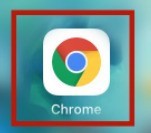
Der zweite Schritt besteht darin, in der unteren rechten Ecke auf [Mehr] (drei kleine Punkte) zu klicken.
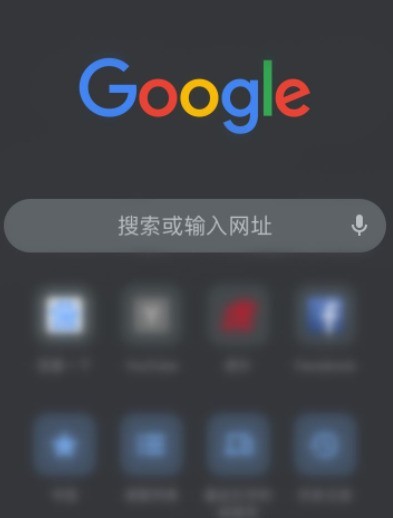
Im dritten Schritt klicken Sie auf [Einstellungen].
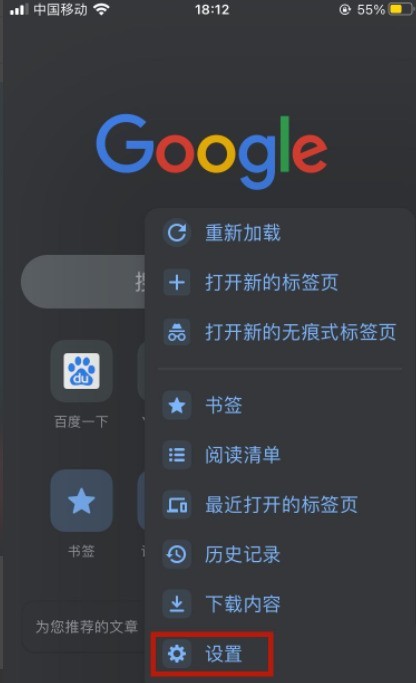
Schritt 4: Klicken Sie auf die Suchmaschine.
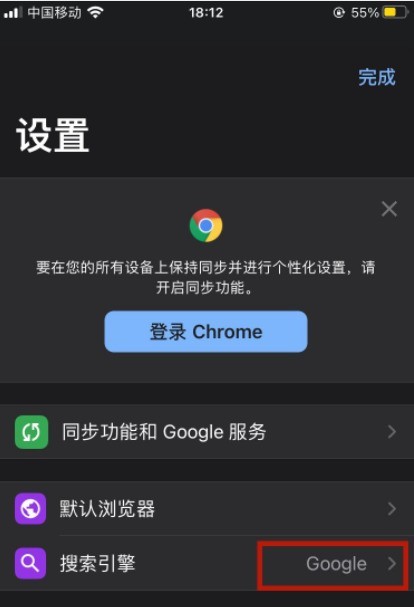
Der fünfte Schritt besteht darin, [Netzwerk] auszuwählen.
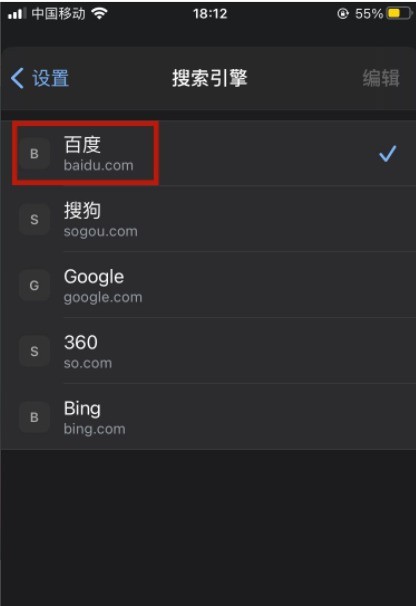
Das obige ist der detaillierte Inhalt vonSo richten Sie die Baidu-Engine in Google Chrome ein_So richten Sie die Baidu-Engine in Google Chrome ein. Für weitere Informationen folgen Sie bitte anderen verwandten Artikeln auf der PHP chinesischen Website!
In Verbindung stehende Artikel
Mehr sehen- Die neueste Meldung „Die Website, die Sie besuchen möchten, enthält Malware', Baidu apps.bdimg.com wird von der Google Chrome-Lösung blockiert!
- So laden Sie die Originalversion von Google Chrome für den PC herunter und installieren sie auf Ihrem Desktop
- So verhindern Sie, dass Google Chrome automatisch aktualisiert wird
- So verwenden Sie die mobile Version von Google Chrome richtig
- Wie installiere ich Google Chrome auf einem Android-Telefon?

